·
我是訂閱用戶(訂閱版)
開啟「線上註冊」
- 請在工具列最右邊(齒輪圖示)按一下右鍵,點選「線上註冊」
- 或是從系統語言列「中文/英數模式」圖示按一下右鍵,點選「線上註冊」
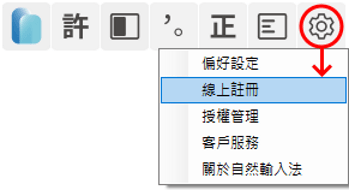
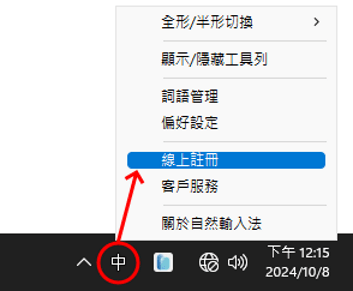
選擇您的登入方式
- 點選「登入」
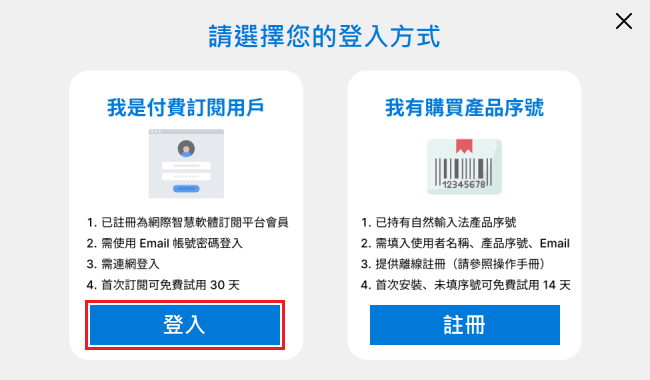
- 若您有訂閱帳號,請點選「登入」選項
重要提示:
- 如您第一次註冊訂閱平台時使用了Google帳號,請直接點選「Sign in with Google」按鈕
- 如第一次註冊訂閱平台時是輸入帳號密碼,請在帳號密碼欄位中輸入對應資訊(即使是Google信箱也是如此)
- 輸入您的帳號及密碼;或是點選「Sign in with Google」按鈕。
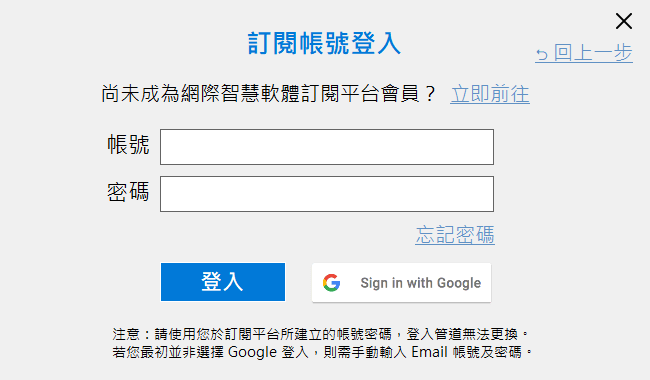
關閉視窗
- 登入成功後,點選右上角「✖」關閉此畫面
開始使用自然輸入法
- 現在您可以開始享受自然輸入法的所有功能了!
我有產品序號(買斷版)
開啟「線上註冊」
- 請在工具列最右邊(齒輪圖示)按一下右鍵,點選「線上註冊」
- 或是從系統語言列「中文/英數模式」圖示按一下右鍵,點選「線上註冊」
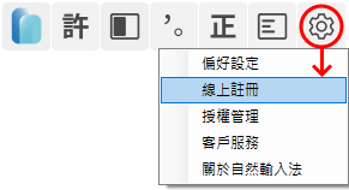
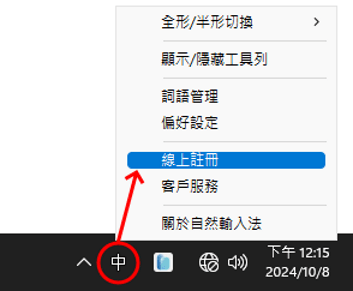
- 選擇您的登入方式
- 如果您目前是登入狀態,請您先點選「登出」
- 點選「註冊」
- 若您是購買產品序號,請點選「註冊」選項
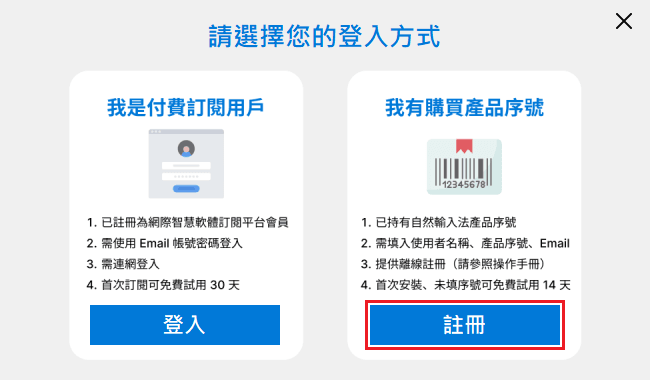
輸入註冊資訊
- 輸入您的產品序號及相關資訊
- 點選「立即註冊」
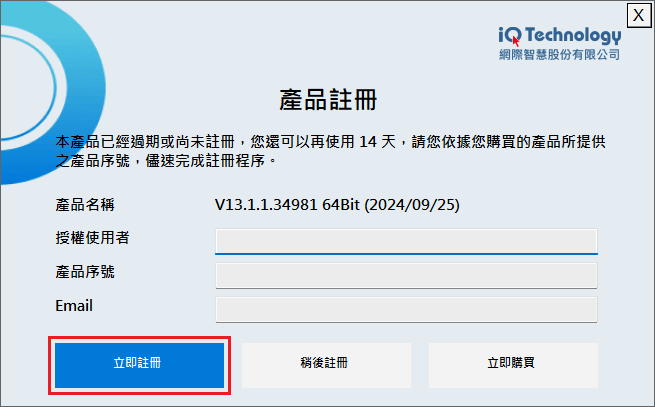
開始使用自然輸入法
- 註冊成功後即可開始使用
常見問題解答
🔍 訂閱版「登入失敗」
- 密碼規則:您的密碼必須包含大寫字母、小寫字母和符號
- 登入提示:如果無法成功登入,建議您先將密碼輸入到記事本中,再複製貼到密碼欄位
- 授權已滿:您的授權裝置數量已達上限,請先到訂閱後台刪除不必要的裝置
- 信用卡綁定:未綁定信用卡的帳號將無法成功登入,請確認您的帳號已完成信用卡綁定
🔍 買斷版「註冊失敗」
請確認您安裝的版本與您購買的序號,是否是同一版本:
- V13 專業版序號開頭:A2、A3
- V12 專業版序號開頭:FW、FD
